Создание сайта на битрикс для новичков. | Знакомство с админкой bitrix. Структура файлов. | #2

Для чего нужна FileZilla
Чтобы подключиться по удаленному серверу через FTP-клиента FileZilla понадобится логин и пароль. На Макхосте необходимые данные находятся в левом меню «Мой аккаунт» во вкладке «Пароли аккаунта».
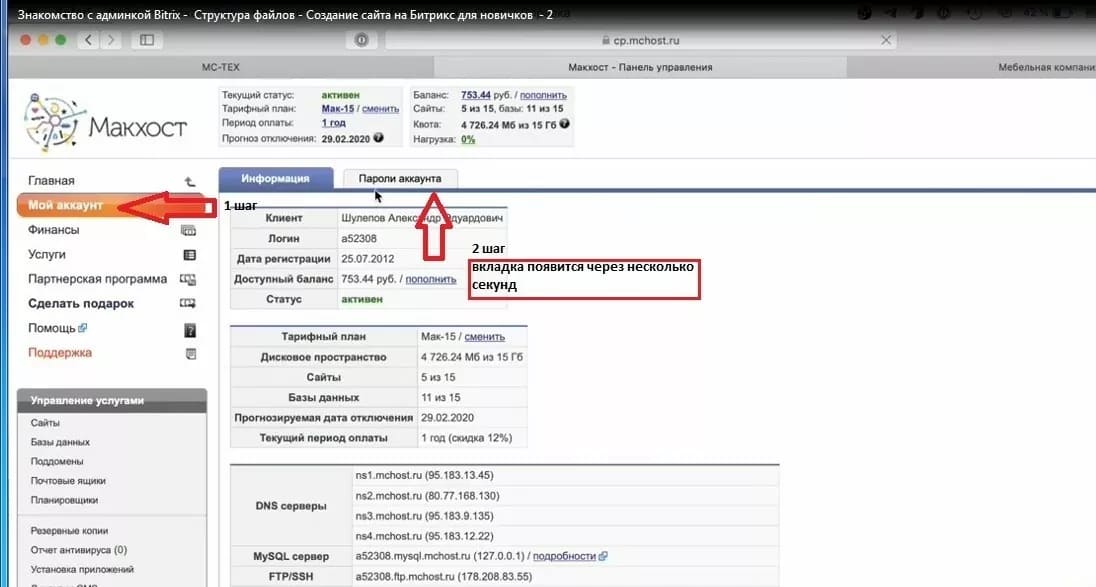
Во вкладке находятся все пароли и логины Ваших услуг на хостинге.
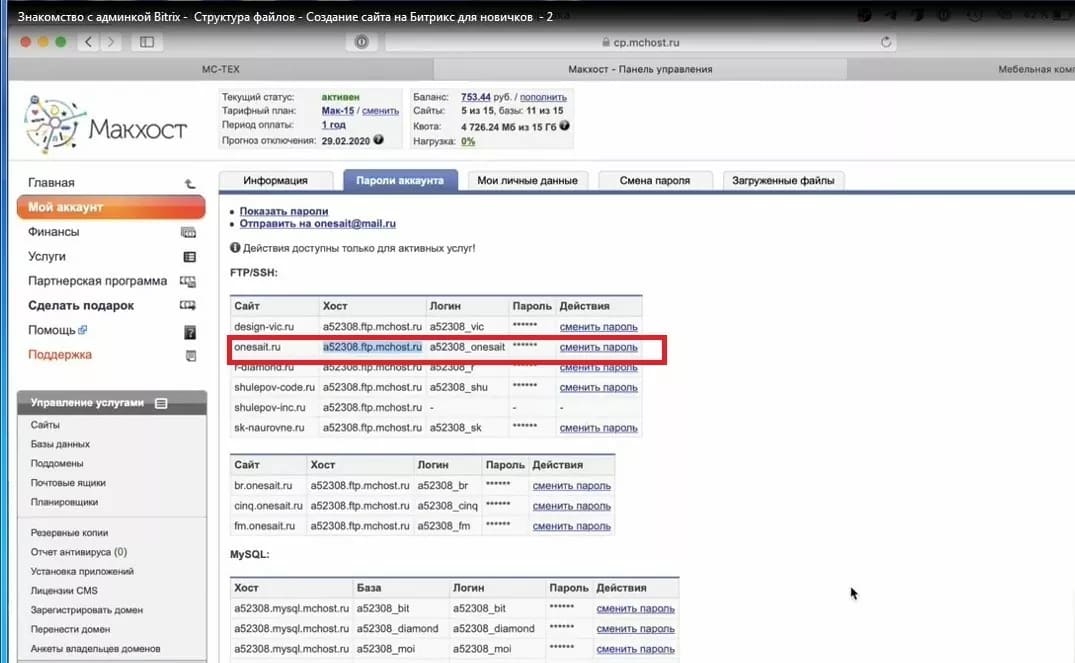
С вкладки «Пароли аккаунта» (слайд выше) копируем Хост, Имя пользователя (логин), пароль и вставляем в настройки подключения через FileZilla (слайд ниже).
Очень удобно для работы. В процессе создания сайта, когда постоянно вносятся изменения и правки, нет необходимости переходить в хостинг при каждом случае.
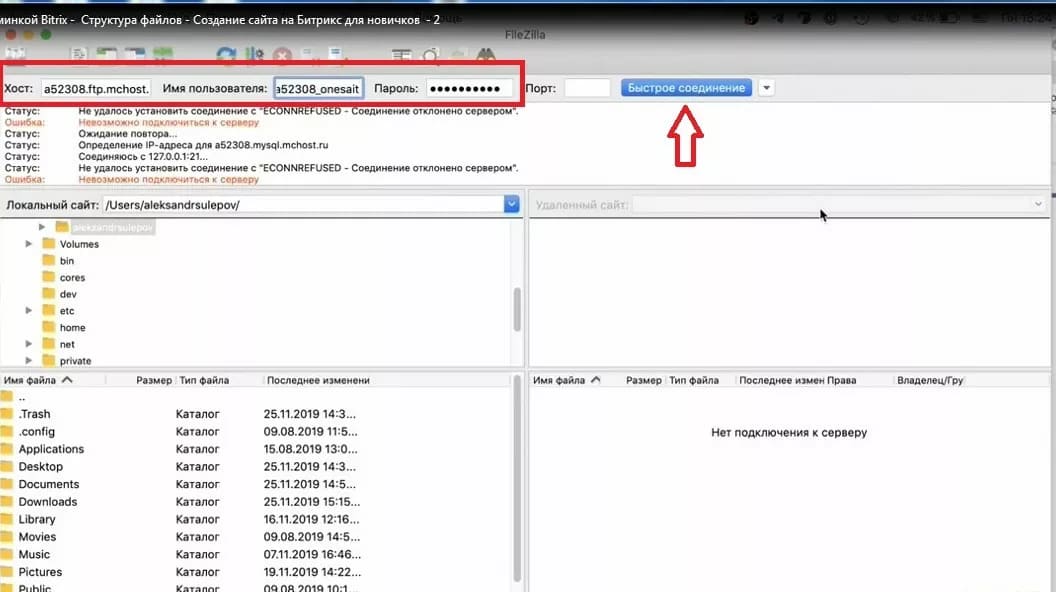
Справа в разделе «Удаленный сайт» в папке httpdocs будет находиться вся информация сайта распределенная по отдельным папкам.
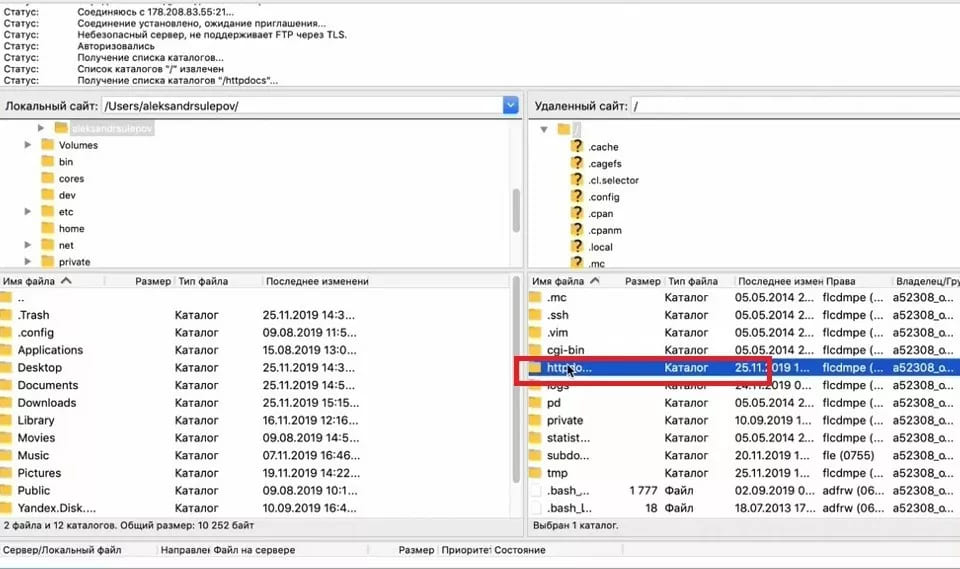
Создание и редактирование блоков сайта
После установки Битрикс, пользователей встречает главная админпанель.
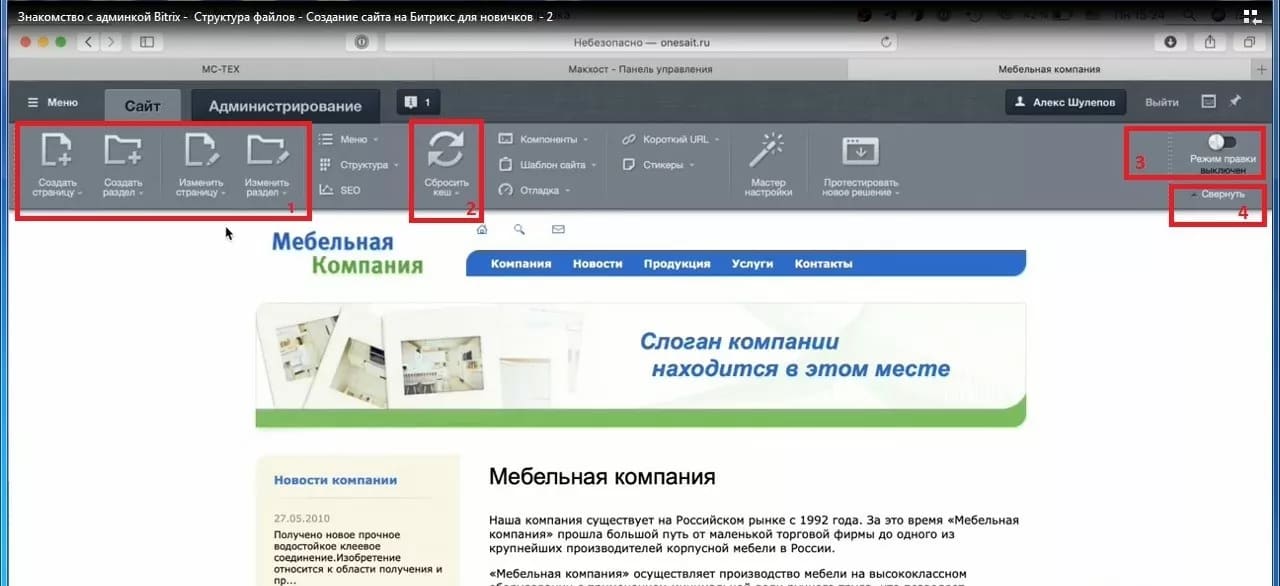
Основные вкладки необходимые для работы:
- Создание и изменение разделов и страниц;
- Сбросить, обновить кеш — очень нужная опция. На время разработки сайта рекомендуется отключать.
- Режим правки — возможность редактировать все элементы страницы, содержание статьи, добавить (удалить) пункт меню или изменить его название. Ниже рассмотрим детальнее.
- Свернуть или развернуть панель.
Чем Битрикс отличается от классической CMS
Битрикс не только CMS, а и конструктор. Для обычной CMS также возможно собрать подобный функционал, расширить возможности. Но стоимость и сложность себя не оправдывают. Битрикс по праву можно охарактеризовать, как статично-динамичную CMS -создавать ряд блоков, возможность править. В Битриксе вся информация, новости, статьи выводятся напрямую из хостинга. В классической CMS контент хранится в базе данных. Такое отличие является одновременно и плюсом и минусом: с одной стороны делает сайт на Битриксе значительно быстрее, с другой – сложно разобраться в большом количестве папок. Отдельные файлы находятся в отдельных папках, изначально все сайты так создавались. Сегодня можно отойти от этой практики, но в Битрикс без изменений.
Детальнее о редакторе
Переходим в режим правки, в правом верхнем углу панели. Каждый блок становиться активным, наводя мышкой на любую часть страницы, появляется опция «Править в редакторе».
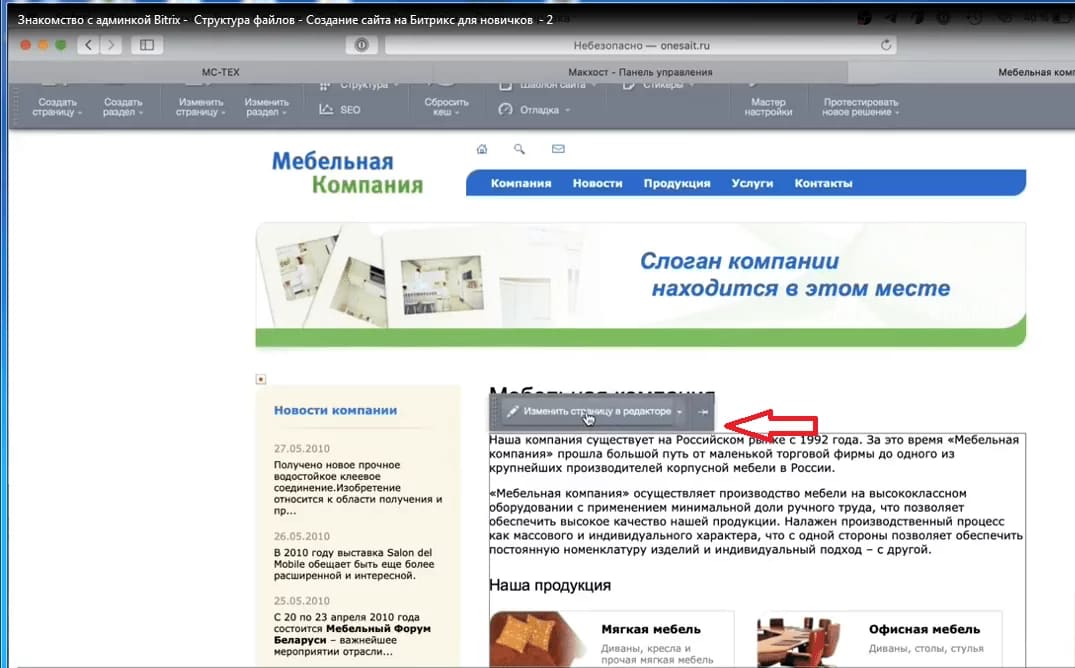
Одно нажатие кнопкой мышки — и в другом окне можно редактировать или полностью заменить текст. По завершению СОХРАНИТЬ.
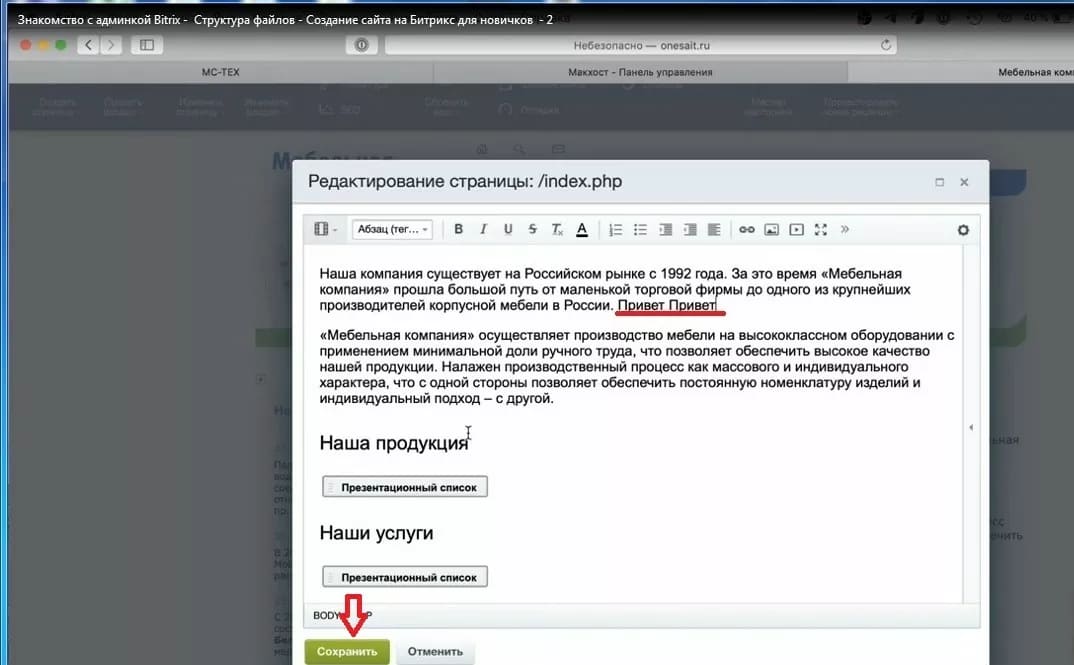
Очень удобно, быстро и наглядно. Не нужно заходить через админку, перепроверять по несколько раз.
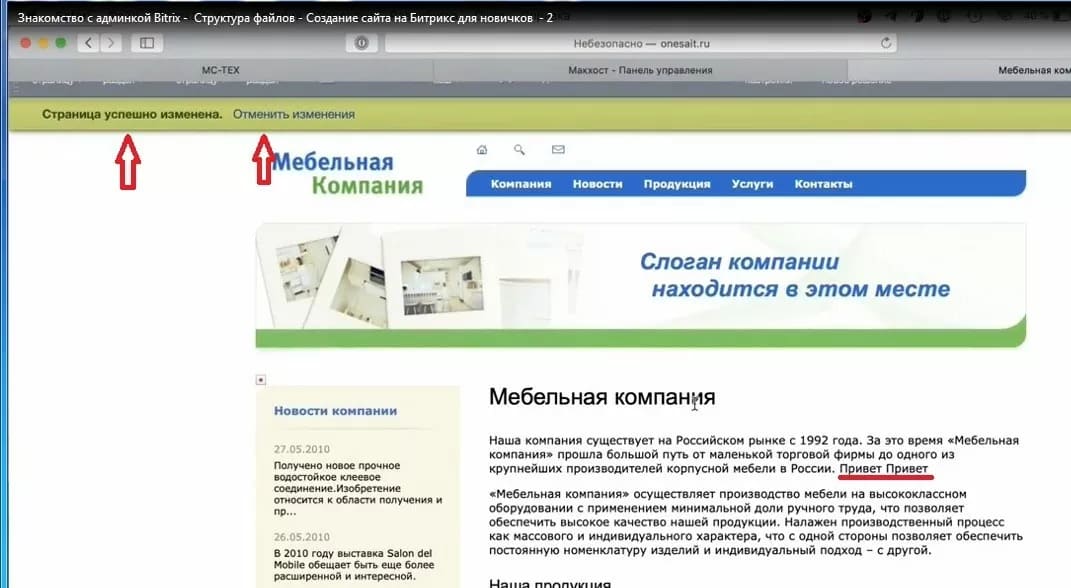
Пункты меню редактируются аналогично. Подводим курсор мыши к нужному блоку, появляется опция «Изменить в редакторе». В окне «Редактирование меню» меняем название существующих пунктов, добавляем или удаляем разделы.
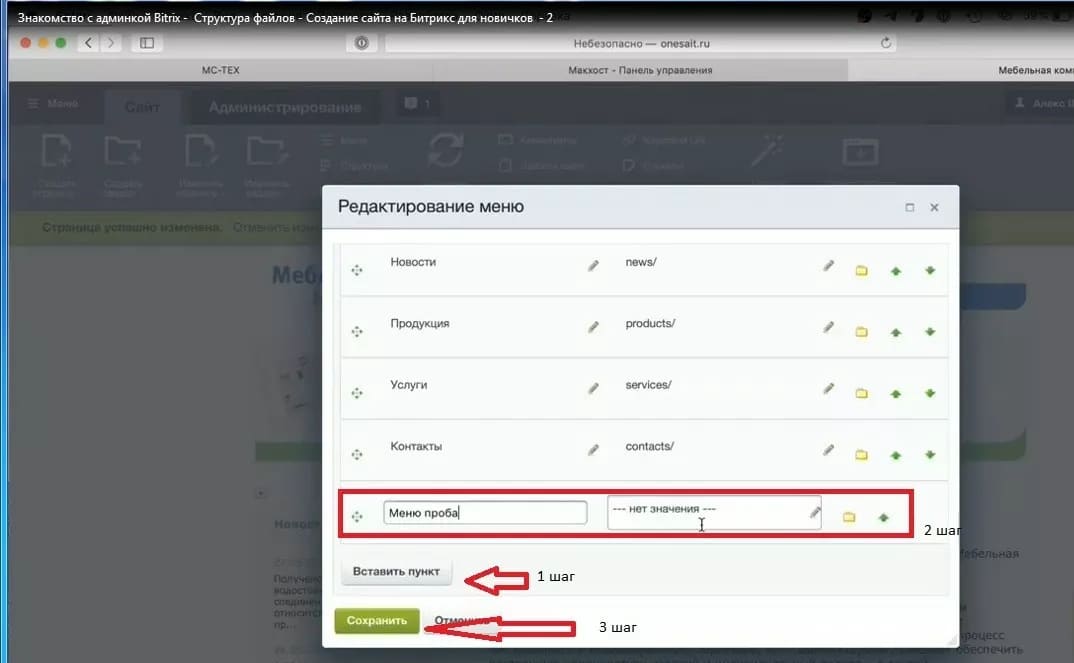
Все изменения отображаются сразу после сохранения. Разделы меню двигаются при помощи мыши.
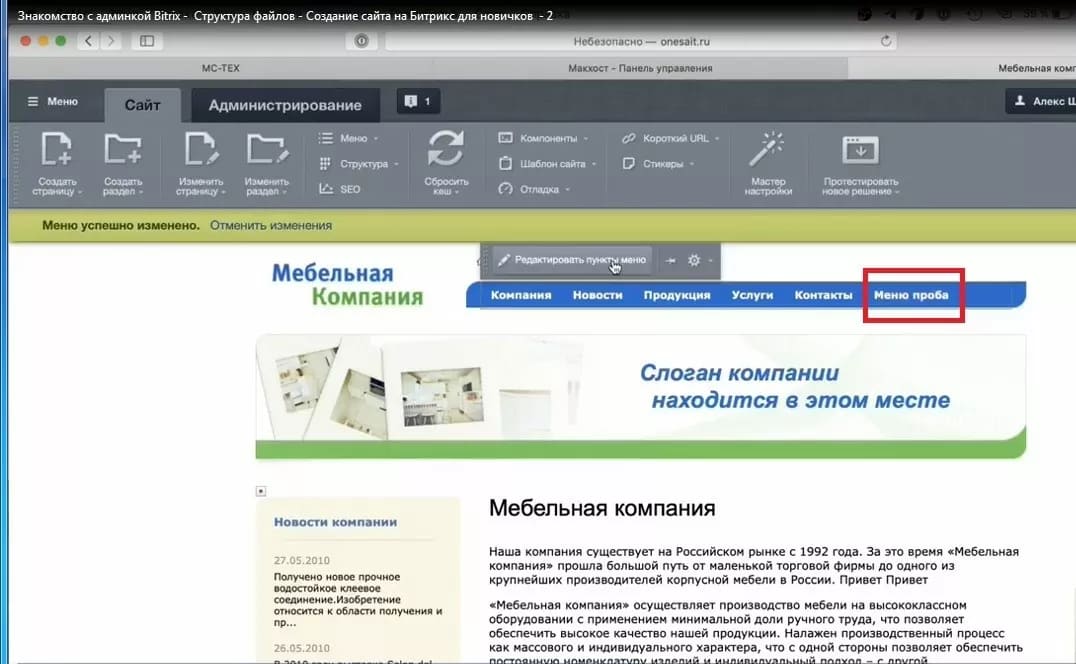
Добавить новости и выбрать категорию.
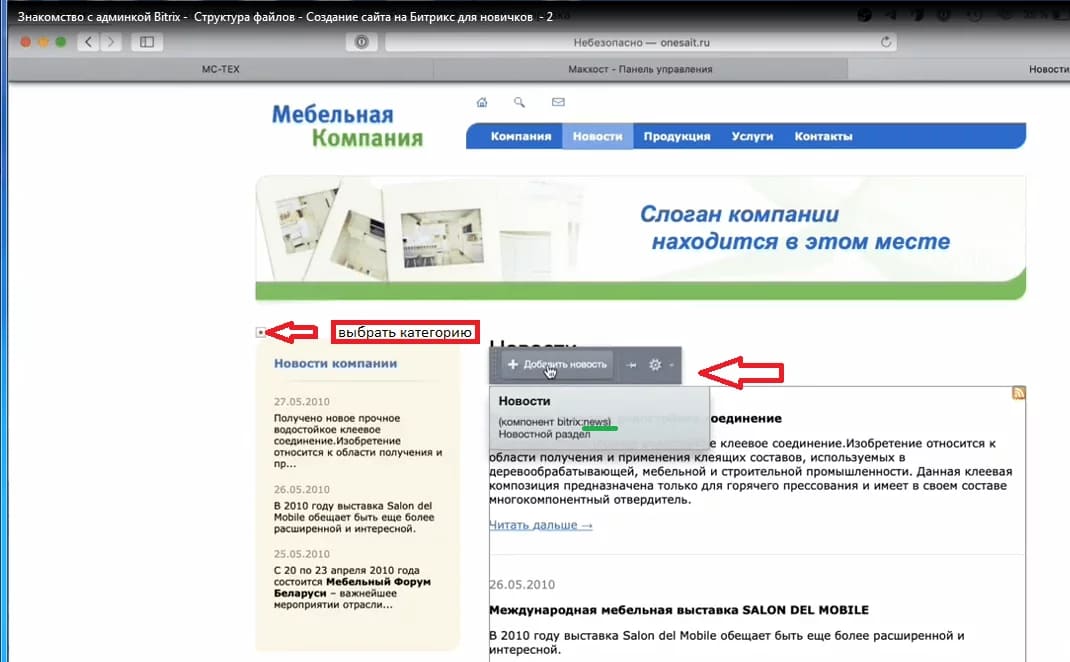
Работать достаточно просто. Не имея значительных навыков ведения сайтов, можно вносить изменения, добавлять новый материал.
Визуальный режим редактора
Рассмотрим визуальный режим редактора. Текст в виде HTML – кода. Изменение не самого содержания статьи, информации, а оформления. Другими словами, при помощи кода можно вставить ссылку разделить текст на абзацы и тд.
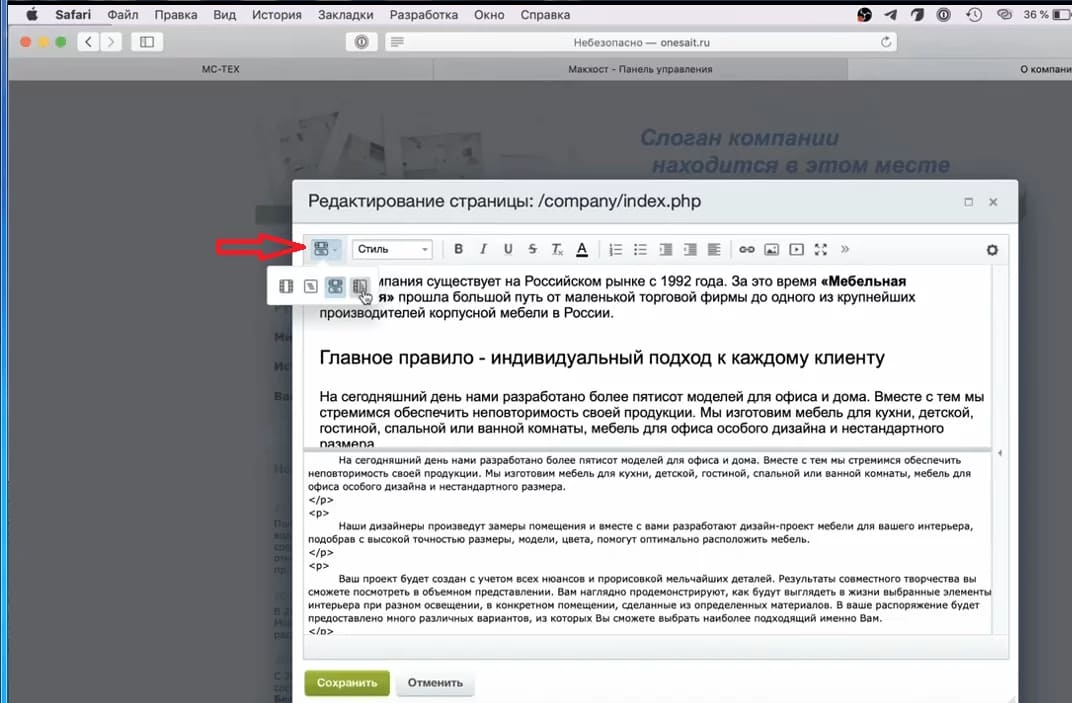
По желанию пользователя отформатировать новость можно при помощи опций на панели или вручную. Для удобства редактор выводит текст в 4 режимах: в виде кода, текста, одновременно(в двух вариантах расположения в окне).
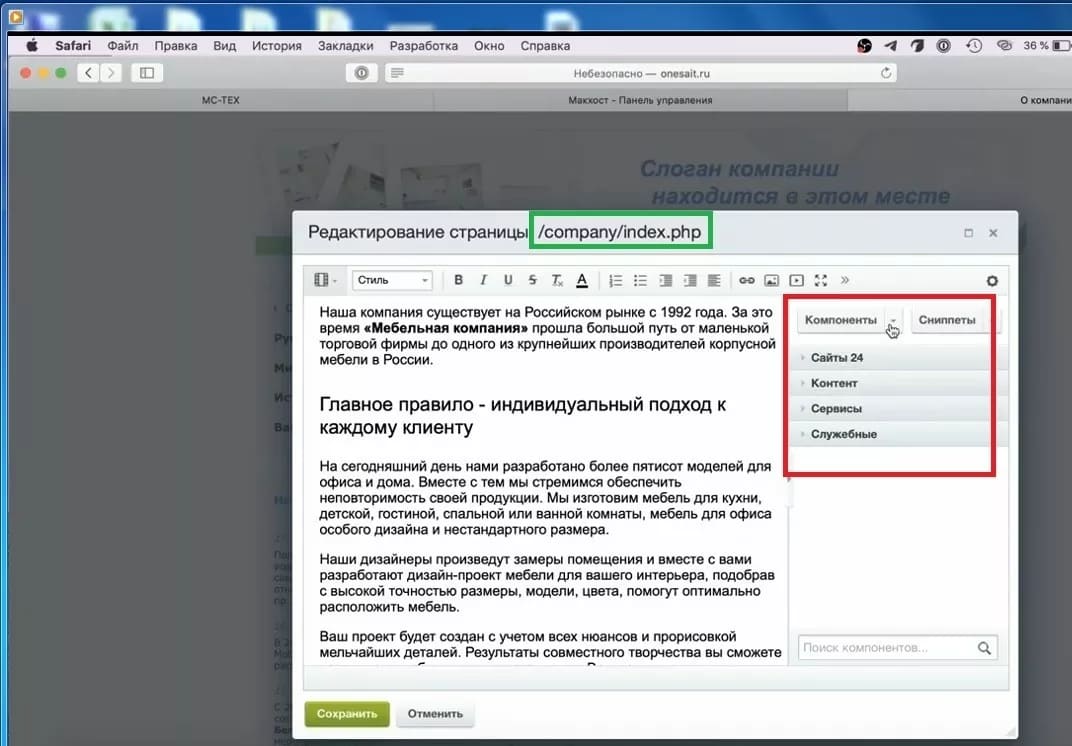
Справа расположена боковая панель «Компоненты». Более детально будем изучать позже. В данном случае компонентов мало. Так как для урока используется простая демоверсия. Чем дороже и сложнее версия, тем больше компонентов будет на панели.
Структура Битрикс: разрыв шаблона
Рассмотрим структуру Битрикс на примере раздела «О компании». Сам код в корне сайта найти крайне сложно. Пользователей изначально удивит местоположения файла. Править блоки можно и проще, как показано выше. Но и такой доступ в дальнейшем понадобится.
Возвращаемся к FileZilla. Ищем папку company.
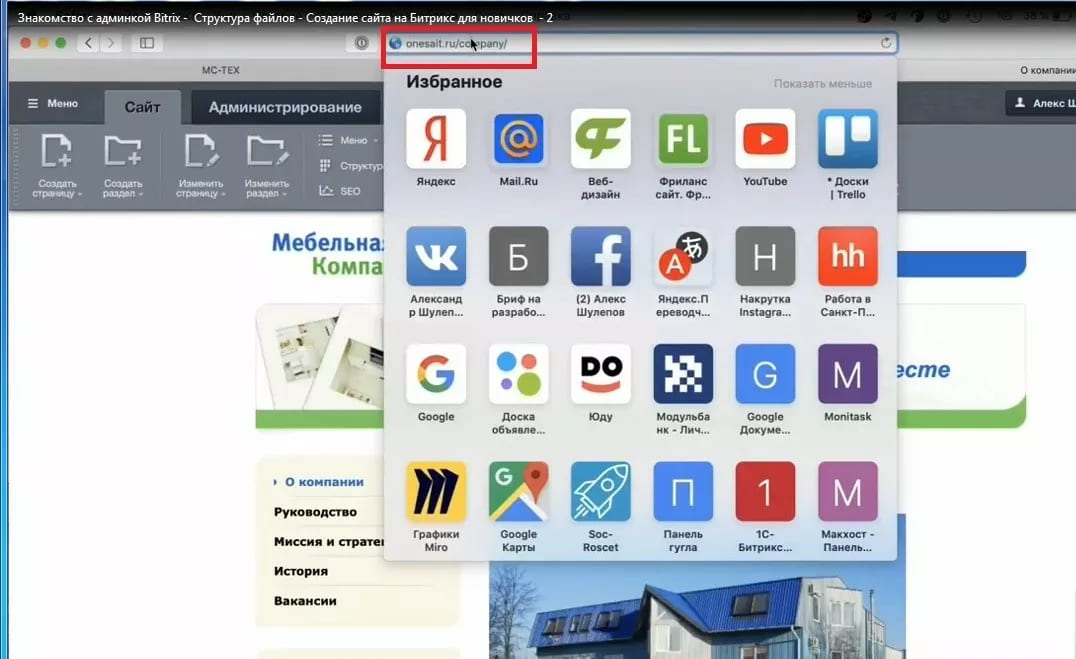
Увидеть путь к нужному файлу можно и в оглавлении окна редактора. (Выделено зеленым квадратом на предыдущем слайде).
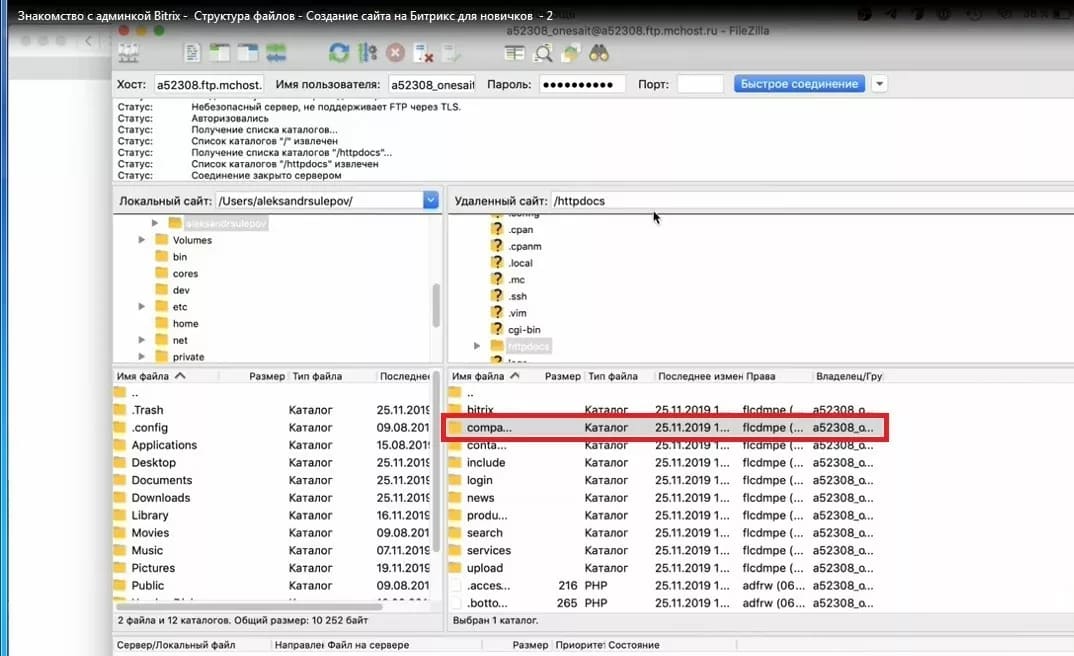
Открываем index.pxp.

Непривычное расположение. Что-то лежит так, другая часть в базе. С большим объемом материала сложно. Элементы хранятся в отдельных папках, работать над каждым будем отдельно. Терпимо, если речь идет о сайте-визитке или небольшом простом сайте, который мы будем создавать в ходе обучения. Большие информационные порталы, Интернет-магазины править таким способом неудобно. Но как уже упоминалось, подобная структура позволяет ускориться, что особенно актуально для тяжелых сайтов с внушительным количеством подразделов. При просмотре сайта нагрузка на базу данных значительно меньше, файлы показываются напрямую и сайт не «виснет», быстро загружаются элементы страницы.

В файле видны все компоненты, с которыми мы ознакомимся. Рассмотрим, как подключили Header и Footer, необычное расположение картинки. Но об этом более детально в других уроках.
-
15 ошибок, которые убивают конверсию сайта10 мин16.02.20221805Сейчас у каждой фирмы есть свой сайт. Поиск товаров и услуг почти полностью перешел в интернет. ...Подробнее
-
Как подключить CRM Битрикс 24 к сайту на WordPress7 мин14.01.20224949Подключение форм (работает только с Contact Form 7) Сначала нужно настроить сбор utm-меток в форму, ...Подробнее




